Достаточно часто в Интернете можно натолкнуться на вопросы игроков о том, как свернуть игру в окно. К сожалению, другие пользователи не всегда правильно понимают, что нужно человеку, и начинают советовать различные комбинации клавиш, которые просто сворачивают игру на панель задач. Но что делать, если необходимо играть именно в окне? Ведь такой режим очень удобен, если необходимо быстро переключаться между приложениями, например, если вы играете на работе, а начальник зашел в кабинет не очень Wowремя.
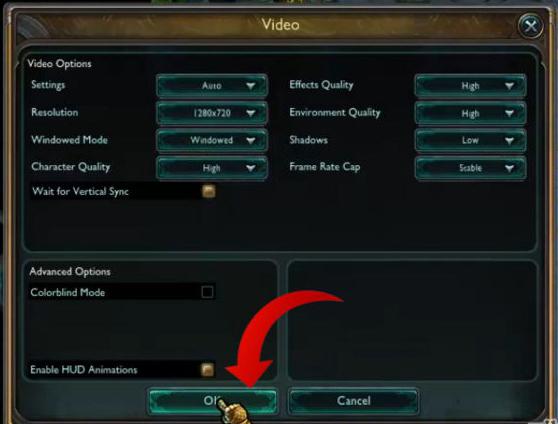
Встроенные функции
Многие разработчики игр создают свои приложения с учетом пожеланий пользователя, ориентируясь на наши с вами потребности. Конкуренция в игровой индустрии побуждает создателей изощряться так, чтобы пользователю было удобно, и он выбирал продукт конкретной фирмы. К чему это ведётся?
Свернуть игру в окно можно встроенными функциями самого приложения. Несмотря на различие интерфейсов программ, вам необходимо проделать примерно одни и те же действия:
Как свернуть игру на Виндовс 10? Реальный100% способ свернуть игру на ПК или ноутбуке!
- Заходите в настройки. Это может быть кнопка с аналогичным названием в одиночной игре или (чаще всего) изображение шестерёнки в онлайн-играх.
- Там переходите во вкладку видео (графика).
- Вас должны интересовать параметры разрешения экрана. Зачастую именно рядом с ними располагается переключатель, который отвечает за запуск приложения в окне.
- Ставим галочку напротив параметра «В окне».
Комбинации
Как сделать игру в окне, если, покопавшись в настройках, вы ничего не нашли. Большинство старых игр поддерживают определённую комбинацию клавиш, после нажатия на которую игра переведётся в оконный режим. Впрочем, она работает и для многих современных игр. Есть несколько вариантов комбинаций:
- Alt + Enter.
- R.Alt + R.Shift + Enter.
По идее, после нажатия ваше приложение должно перейти в оконный режим, однако если этого не случилось, то остаются некоторые другие варианты, как свернуть игру в окно.

Ярлык
Попробуйте «пошаманить» с ярлыком вашей игрушки, который располагается на рабочем столе. Для этого нажимаете правой кнопкой мышки на него и выбираете пункт «Свойства». Далее во вкладке «Ярлык» нас интересует строчка, в которой указан путь к исполняемому файлу. Например, «С. /игра.ехе». Теперь в конце этой строки вам необходимо дописать одно из следующих выражений:
Без кавычек или других знаков препинания. Если вам повезёт, то после запуска игры через этот ярлык двойным щелчком мышки она загрузится в оконном режиме. Если это не помогло, у вас остаётся последний, радикальный способ, как свернуть игру в окно.
Для отчаявшихся
Конечно, многое зависит от целей, зачем нужно запускать игру в окне, и от возможностей персонального компьютера. Как свернуть игру в окно? Последний метод предполагает, что для вас принципиально иметь запущенную в окне программу, а железо компьютера достаточно мощное. Правда, это не совсем «в окне». Что вам для этого потребуется?
Как сворачивать игры в которых не предусмотренo сворачиваниe через пуск на примере Srs
- Первое, что необходимо скачать, — это виртуальную машину, например, VirtualBox от Microsoft.
- Затем, после установки на компьютер, в настройках этой программы вы должны выделить свободное место на жестком диске под создание виртуального ЖД. Что это такое? Это пространство в памяти, полностью отрезанное от остального диска. Таким образом, вы сможете творить с ним, что вздумается, не боясь повредить остальные данные. Рекомендуется выделить примерно 100 ГБ.
- На этот виртуальный диск установите операционную систему, которая лучше всего подходит для вашей игры. Не забудьте про драйвера. Если речь идёт об онлайн-игре, установите заново подключение.
- Проведите инсталляцию игры на новую «ось».
- Можете запускать. Теперь ваше приложение работает «в окне». Вы можете сворачивать виртуальную машину одним нажатием кнопки мышки. А если вы играете не онлайн, то игра автоматически будет поставлена на паузу (заморожена) средствами VirtualBox.
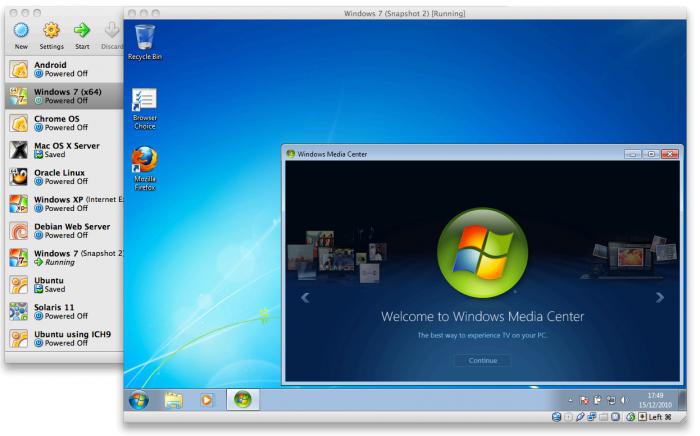
Чем еще удобен этот способ? Настроив сеть между вашим ПК и виртуальной ОС, вы можете запускать на одном компьютере несколько экземпляров приложений, которые в обычных случаях выдают предупреждение о том, что «Уже запущена другая копия приложения».
Источник: fb.ru
Как свернуть игру

Иногда свернуть игру становится проблемой. И чтобы справиться с ней, можно воспользоваться горячими клавишами на клавиатуре. В этой статье вы найдете различные варианты горячих клавиш, и вам останется всего лишь их запомнить или выписать на листок и положить его рядом с компьютером.
Инструкция
Если вам нужно быстро выйти из игры, попробуйте применить комбинацию клавиш Alt и F4. А чтобы свернуть игру в окно, нажмите комбинацию клавиш Alt и Tab.
Еще один неплохой способ свернуть игру — одновременное нажатие клавиш Windows (клавиша с изображенным значком «окно») + латинская D.Чтобы свернуть окно или все активные окна, попробуйте комбинацию Windows+Shift+M. Этот способ удобен тем, что можно быстро свернуть все окна, если вы находитесь в офисе, например. А чтобы развернуть все активные окна, просто нажмите клавиши Windows+M.
Другой способ выйти из игры — универсальная комбинация 3 клавиш: Ctrl_Alt_Delete. На экране появится окно, вы выбираете в списке игру и нажимаете «Снять задачу».
Бывает, что игра упорно не хочет сворачиваться, если она находится в полноэкранном режиме. В таком случае перед началом игры нужно зайти в настройки игры и выбрать оконный режим, если он есть. В оконной игре можно спокойно применять горячие клавиши, о которых мы говорили в этой статье. Если игра оконная и вы хотите выйти из полноэкранного режима, можно попробовать клавиши F10 или F11.
Related posts:
- Как зарядить аккумулятор телефона
- Как очистить оперативную память
- Как перевернуть текст в ворде
- Как сделать фотошоп бесплатно
- Как сканировать фото в компьютер
Источник: chtokak.ru
Совет 1: Как свернуть игру
Изредка свернуть игру становится загвоздкой. И дабы совладать с ней, дозволено воспользоваться жгучими клавишами на клавиатуре. В этой статье вы обнаружите разные варианты жгучих клавиш, и вам останется каждого лишь их запомнить либо выписать на лист и положить его рядом с компьютером.

Инструкция
1. Если вам необходимо стремительно выйти из игры, испробуйте применить комбинацию клавиш Alt и F4. А дабы свернуть игру в окно, нажмите комбинацию клавиш Alt и Tab.
2. Еще один недурной метод свернуть игру – одновременное нажатие клавиш Windows (клавиша с изображенным значком “окно”) + латинская D.Дабы свернуть окно либо все энергичные окна, испробуйте комбинацию Windows+Shift+M. Данный метод комфортен тем, что дозволено стремительно свернуть все окна, если вы находитесь в офисе, скажем. А дабы развернуть все энергичные окна, легко нажмите клавиши Windows+M.
3. Иной метод выйти из игры – универсальная комбинация 3 клавиш: Ctrl_Alt_Delete. На экране появится окно, вы выбираете в списке игру и нажимаете “Снять задачу”.
4. Бывает, что игра настойчиво не хочет сворачиваться, если она находится в полноэкранном режиме. В таком случае перед началом игры надобно зайти в настройки игры и предпочесть оконный режим, если он есть. В оконной игре дозволено спокойно использовать жгучие клавиши, о которых мы говорили в этой статье. Если игра оконная и вы хотите выйти из полноэкранного режима, дозволено испробовать клавиши F10 либо F11.
Совет 2: Как сворачивать игру
Бывает, что во время игры за компьютером на мониторе выводится определенное уведомление (системная оплошность либо же индикатор входящих сообщений при включенном интернете). Разумеется, не хочется прерывать игровой процесс выходом из игры – делать этого совсем необязательно, чай игру неизменно дозволено свернуть.

Вам понадобится
- – персональный компьютер
- – qwerty-клавиатура
Инструкция
1. Сворачивание игры клавишей «Windows». Дабы свернуть игру, первоначально вам необходимо поставить ее на паузу, нажав на клавишу «Esc». Позже этого нажмите на клавишу «Windows», которая располагается в первом ряду между кнопок «Ctrl» и «Alt». Игра механически свернется в трей, а при необходимости вы неизменно сумеете ее запустить, кликнув по свернутому окну на панели задач.
2. Сворачивание игры клавишами «Alt» + «Tab». Вам также нужно поставить игру на паузу перед тем, как нажать сочетание данных клавиш. Поправление игрового процесса также выполняется посредством свернутого на панели задач окна игры.
3. Сворачивание игры клавишами «Ctrl» + «Alt» + «Delete». Сходственным сочетанием клавиш вы вызываете на рабочий стол диспетчер задач, в итоге чего выполняется механическое сворачивание игры. Игровой процесс при этом ставится на паузу. Сходственный метод результативен в том случае, когда ни 1-й, ни 2-й варианты не действуют.
Почаще каждого поводом этому становится зависание компьютера. В то же время, вызванный диспетчер задач покажет вам причину сбоя в работе вашего ПК.Если же вы хотите сразу закрыть игру, то вам следует нажать в игровом режиме сочетание клавиш «Alt» + «F4». Данная комбинация разрешает закрывать все энергичные программы.
Совет 3: Как развернуть игру
Компьютерные игры имеют крайне необычную прихоть: запускаться в оконном режиме, когда их об этом не просят. Однако, неизменно есть метод укротить строптивых, тот, что может сгодиться любому пользователю.

Инструкция
1. Изучите меню настроек игры. Почаще каждого «оконный режим» дозволено включить и отключить по вашему желанию в меню «Настройки -> Видео» либо аналогичном. Если в игре нет меню «опции», значит в корневой директории будет находиться программа-конфигуратор, которая дозволит определить необходимые вам параметры еще до запуска. Открыв ее и установив надобные вам галочки в настройках (вновь же, возможно, потребуется выбирать вкладку «видео»), надобно будет предпочесть пункт «Запустить с выбранными параметрами», дабы позднее игра неизменно работала на полном экране.
2. Воспользуйтесь «жгучими» клавишами. Для разворота на каждый экран существует стандартная комбинаця: «Alt+Enter», которая используется в большинстве программ на Windows. Однако, изучите help-файл к игре: некоторые казуальные игры имеют личные hotkeys дабы разворачиваться на каждый экран. Также будьте уверены, что проверили кнопку «развернуть» в углу окна (ей же вы пользутесь, дабы открыть на каждый экран папку).
3. Смените разрешение экрана. Метод, финально, немножко жестокий, но абсолютно действенный: забраться в настройки разрешения монитора (правый клик по рабочему столу -> Разрешение экрана) и предпочесть ту комбинацию, которая применяется программой при работе. Таким образом игра, запущенная на экране аналогичного ей разрешения, механически развернется на каждый экран. С тем же фурором может сработать и обратный метод: зайдите в настройки игры и выберите там разрешение, соответствующее размерам вашего монитора.
4. Проверьте свойства ярлыка. Все программы по умолчанию запускаются «на полный экран», если только не выставлено обратное указание. Зайдя в свойства ярлыка вы увидите строку с директорией, на которую данный ярлык ссылается.
Обратите внимание на то, что позже этой директории не должно быть дописано «-windowed»: это параметр, принуждающий игру запускаться в оконном режиме. Удалив эту подпись отважно запускайте игру – она верно запустится полноэкранно.
Видео по теме
Полезный совет
Некоторые игры в тезисе не поддерживают полноэкранный режим.
Видео по теме
Источник: jprosto.ru